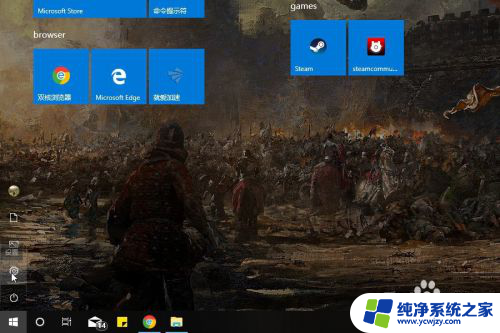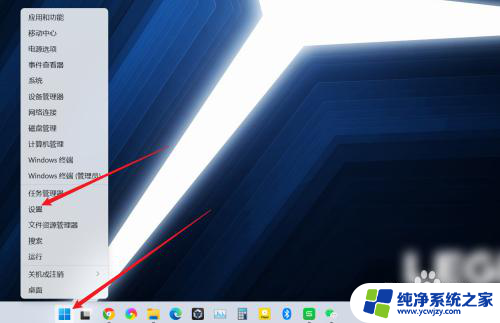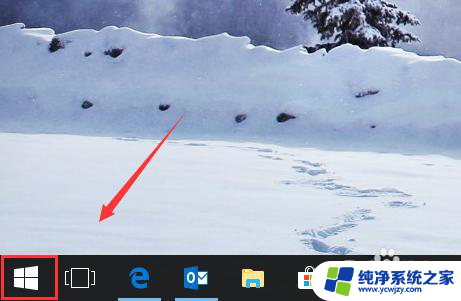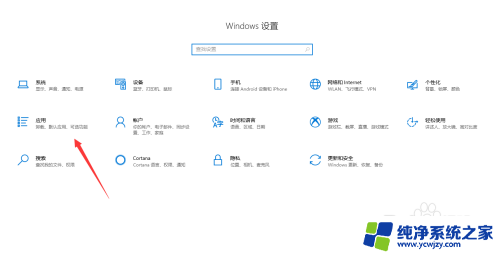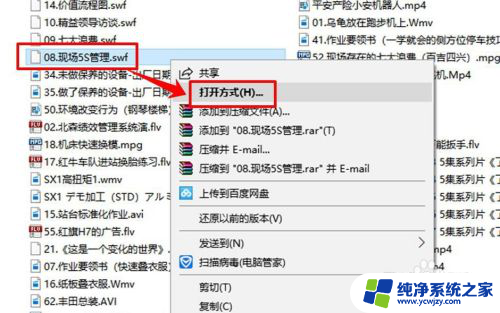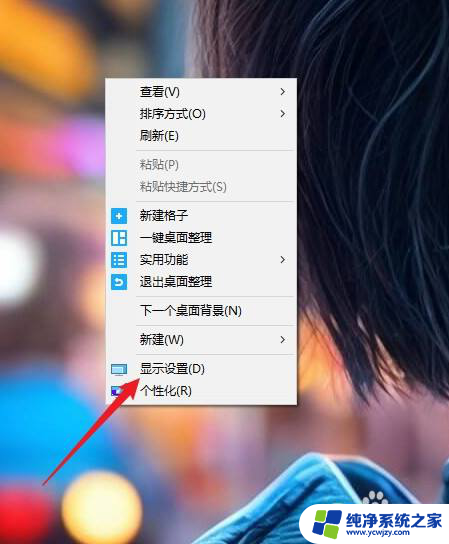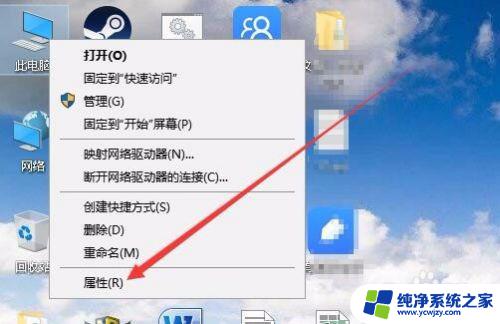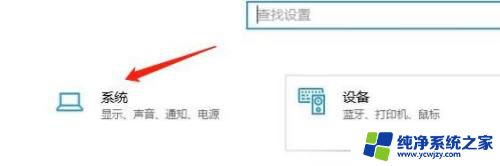电脑播放器在哪里设置
更新时间:2024-07-09 17:46:32作者:yang
在使用Windows 10操作系统的电脑时,我们经常会遇到需要设置默认视频播放器的情况,在Win10系统中,设置默认视频播放器的方法并不复杂,只需要简单的几步操作即可完成。通过设置默认视频播放器,我们可以方便地播放各种视频格式的文件,提高我们的工作效率和娱乐体验。接下来让我们一起来了解一下Win10默认视频播放器设置的方法吧!
步骤如下:
1.打开桌面右下角开始菜单,点击“设置”按钮,进入设置界面。
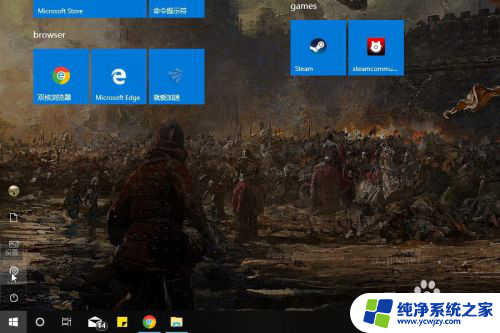
2.在设置界面选择“应用”选项,点击跳转到应用设置界面。
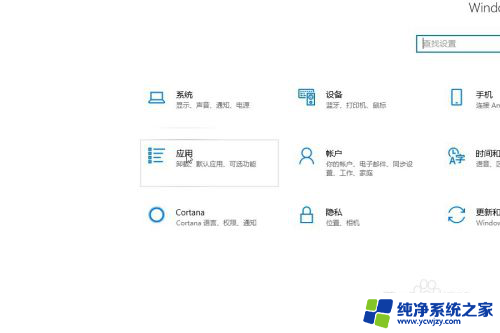
3.在应用设置界面左侧选择“默认应用”选项卡。
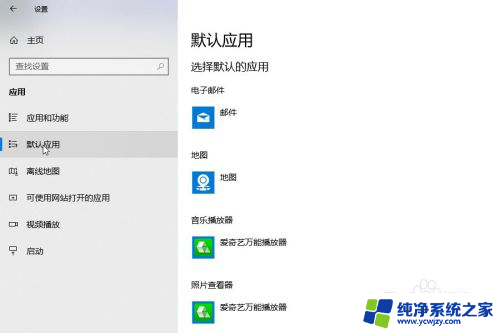
4.然后在右侧默认应用选项列表中找到“视频播放器”选项并单击,弹出“播放器”列表对话框。选择你经常使用的视频播放器并单击。
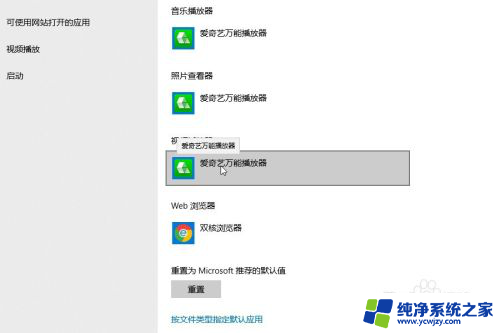
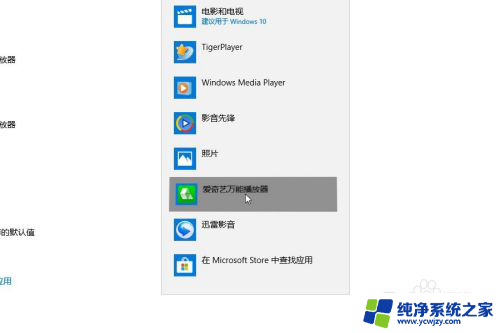
5.关闭设置窗口,找到任一视频文件,双击打开,你会发现此时系统已经默认使用你设置的视频播放器打开视频文件了。
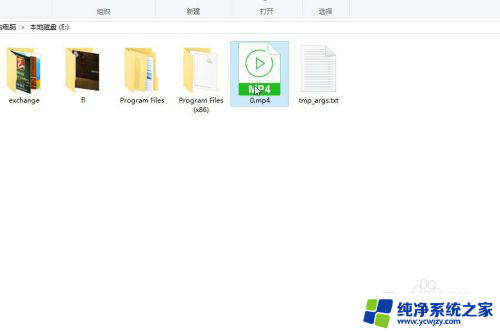
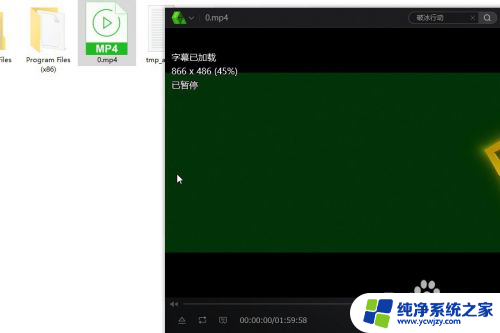
以上就是电脑播放器设置的全部内容,如果有不懂的用户可以根据小编的方法来操作,希望能够帮助到大家。